Бывают случаи, когда вы хотите вставить маркер в середине предложения или строки текста. Например, вы можете поместить маркеры между частями адреса, как показано на рисунке ниже.

Оглавление
Пули, указанные выше, были вставлены путем удерживания Alt ключ и набор текста 0183. Вы также можете вставить маркеры или другие символы графически. При желании вы также можете вставить пули большего размера, как показано на рисунке ниже.

Вставить символ маркера в Word
Чтобы вставить маркер в Word графически, поместите точку вставки в то место, куда вы хотите вставить маркер, и щелкните значок Вставлять вкладка на ленте.

Щелкните значок Символ кнопка в Символы группа. Отображается палитра различных символов. Если маркер, который вы хотите вставить, отображается на палитре, щелкните символ маркера, чтобы вставить его. Если символ маркера, который вы хотите вставить, недоступен на палитре, щелкните Больше символов.

ПРИМЕЧАНИЕ: Если вы используете Word 2003, выберите Символ из Вставлять меню для доступа к Символы палитра.

В Символ отображается диалоговое окно. Найдите символ маркера, который хотите вставить. Вы можете использовать Подмножество раскрывающийся список для отображения определенных типов символов.

Мы нашли пулю, которую хотели использовать в Подмножество общих знаков препинания. Щелкните значок маркера в сетке символов на Символ чат. Щелкните значок Вставлять кнопку, чтобы вставить символ. НЕ закрывайте Символ диалогового окна пока нет.

Есть два типа диалоговых окон: модальные и немодальные. Модальное диалоговое окно требует от вас взаимодействия с ним и его закрытия, прежде чем вы снова сможете взаимодействовать с основной родительской программой. В Символ диалоговое окно является немодальным диалоговым окном, поэтому вы можете взаимодействовать с вашим документом Word, пока диалоговое окно все еще открыто, а затем щелкнуть Символ диалоговое окно, чтобы вернуться к нему. Это удобно, если вы хотите вставить несколько символов в один блок текста.
После того, как вы наберете еще немного текста и захотите вставить еще один маркер, щелкните диалоговое окно «Символ», чтобы выделить его, и щелкните значок Вставлять кнопку еще раз. Маркер по-прежнему выделен в сетке символов диалогового окна.
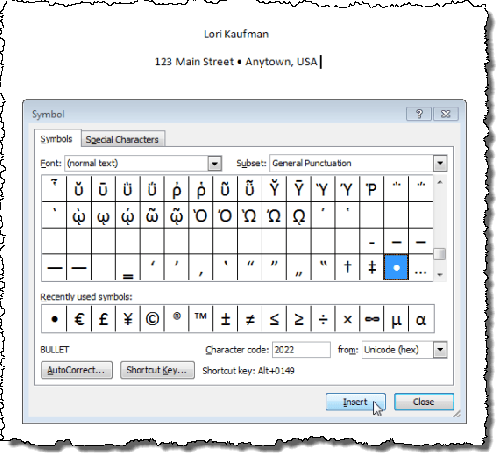
Когда вы закончите вставлять все маркеры или другие символы, которые хотите вставить, щелкните Закрывать кнопка, чтобы закрыть Символ чат.

В Быстрая клавиша для выбранного маркера отображается в нижней части Символ чат (Alt + 0149 для выбранной нами пули). Вы можете использовать эту комбинацию клавиш, чтобы вставить маркер в строку текста, как мы упоминали в начале этого сообщения. Наслаждаться!
Добро пожаловать в Help Desk Geek - блог, полный технических советов от проверенных технических экспертов. У нас есть тысячи статей и руководств, которые помогут вам устранить любую проблему. С момента запуска в 2008 году наши статьи прочитали более 150 миллионов раз.
Хочу произвести впечатление твои друзья и семья с классно технарей?
Подпишитесь на Help Desk Geek и ежедневно получайте отличные руководства, советы и рекомендации! Мы отправляем только полезные вещи!
Мы тоже ненавидим спам, откажитесь от подписки в любое время.


